Uue menüü kasutamisel valige “E-kaubandus” -> @ Shopify.
Vana menüüd kasutades võtke ühendust klienditoega ning paluge lisada Shopify paneel. Seejärel tekib teile moodulite nimistusse uus moodul limega “Web Store”.
Klikkige “Connect Shopify web store” ja ühendage enda Shopify pood Erply kontoga.
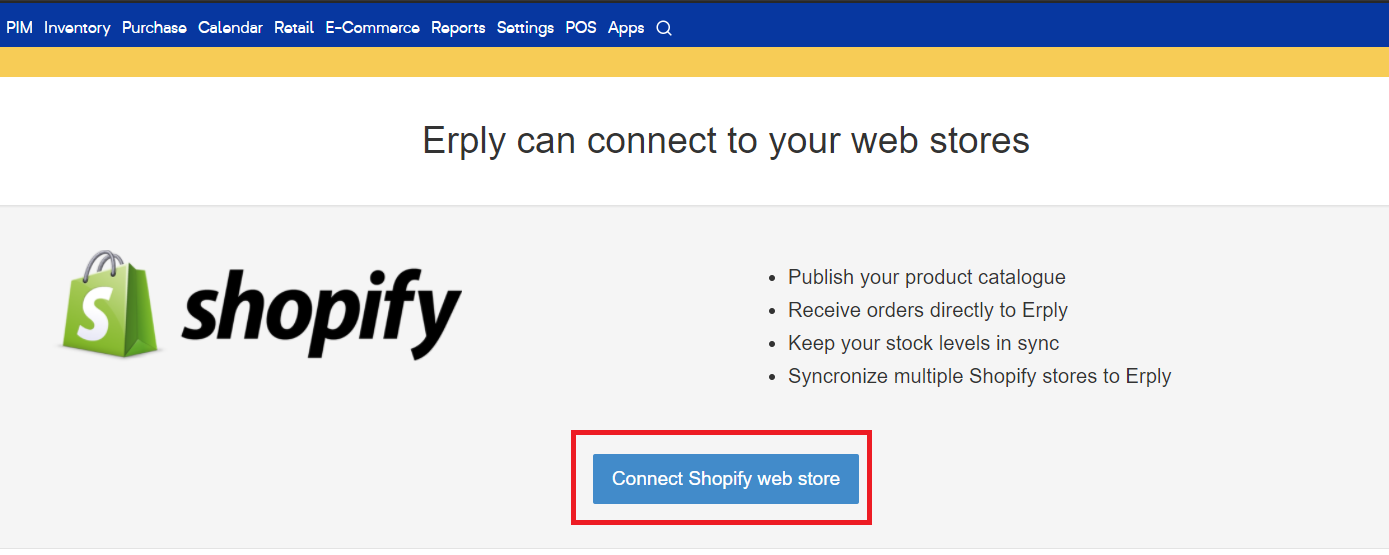
Sisestage enda Shopify ID. Juhul kui teil see puudub tuleb teil Shopify ID luua.
NB! Erply ja Shopify on eraldiseisvad programmid ning neile kehtib erinev arveldus. Shopify arveldus käib läbi Shopify, vajalik pakett tuleb valida nende lehelt ning ei puuduta kuidagi Erply kuutasu.
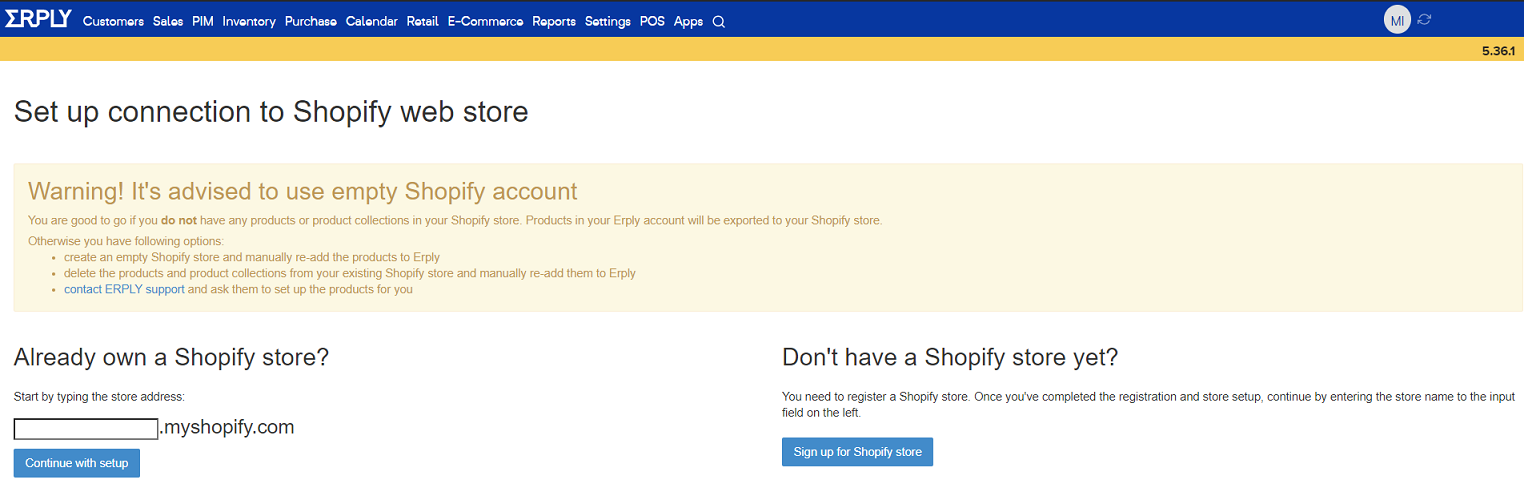
Poe ühendamise järel suunatakse teid otse teie e-poodi. Erply jätab meelde sisselogimisandmed, kuid Shopify kasutaja parooli muutes tuleb see muuta ka Erplys.
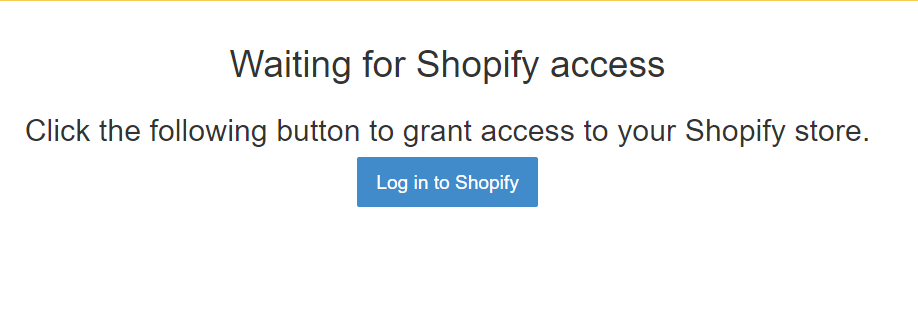
Andmed peavad kattumas mõlemas programmis. Erplys tehtav konfiguratsioon on oluline, et õige info, sh tooted ja tootekogused jõuaksid e-poodi.
Advanced settings menüüd saate muuta vaid Erply klienditoe abiga. Nende muudatuste rakendamiseks on vaja kasutada salasõna (employee key).
Nende muutuste tegemine võib kaasa tuua suuri muutusi või andmete kustumist nii Erplys kui ka Shopifys. Juhul kui teil on vaja neid sätteid muuta palun kontakteeruge klienditoega.
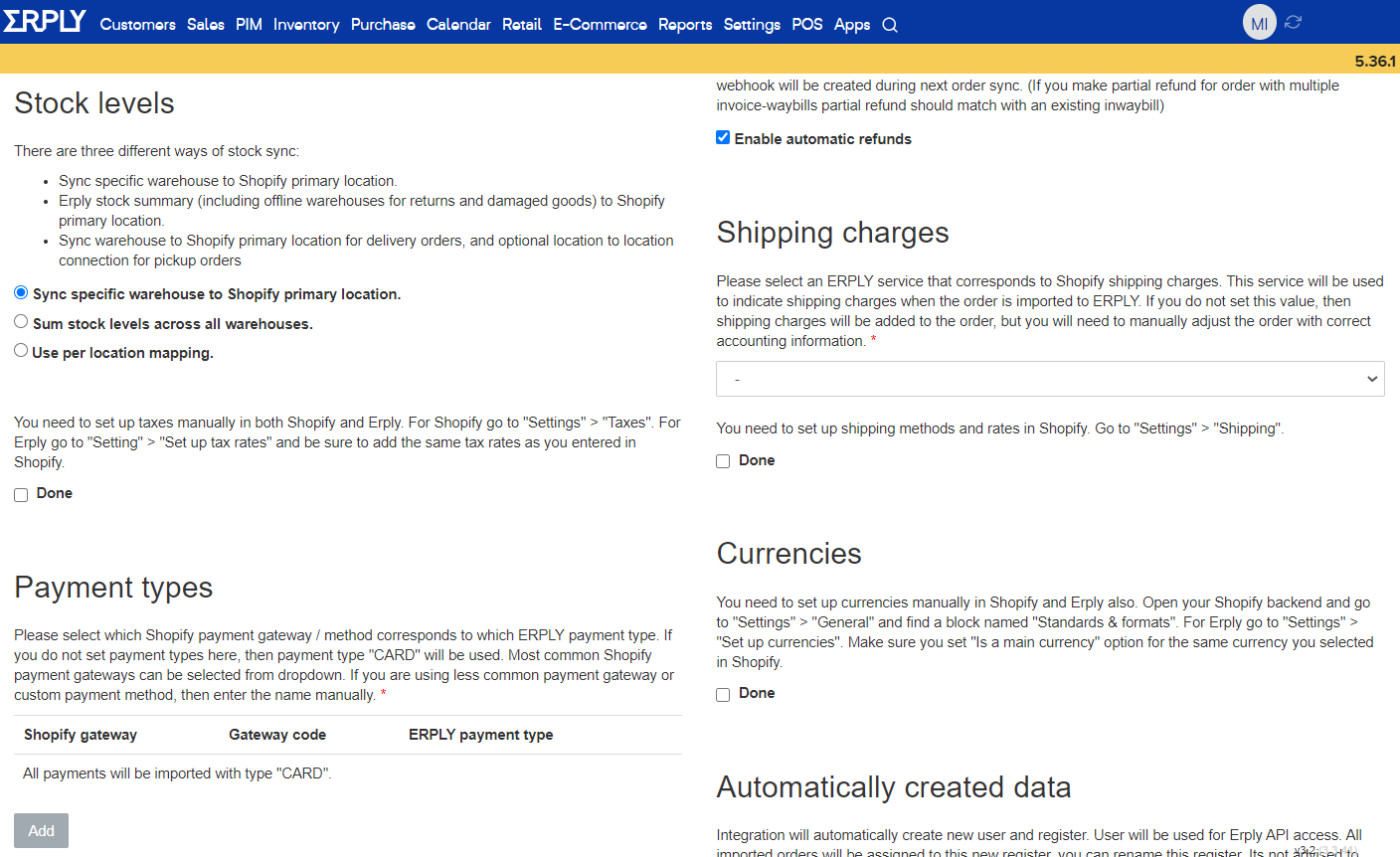
Stock levels (laoseis):
Valige, kas Erply kasutab integratsiooni valitud laoseisu või kombineerib kõigi ladude laoseisud.
NB! Kui te kasutate offline ladu (katkise kauba, tagastuste vm jaoks), siis integratsioon arvestab ka neid koguseid.
Taxes (maksud):
Õigete hindade tagamiseks peavad maksude seotud sätted Erplys ja Shopifys kattuma. Seadistus tuleb teha nii Erplys kui e-poes.
Payment types (laekumiste viisid):
Seadista Shopify e-poe jaoks kasutusel olevad laekumise viisid. Näiteks Shopify laekumised, PayPal.
Warehouse (ladu):
Valige ladu, millega teie integratsioon saab olema seotud. Valitud lao alla koonduvad kõik e-poe müügid, sh e-poe ostu korral vähendatakse konkreetse lao laoseisu ja kõik müügid koonduvad selle lao alla.
Web store price list (e-poe hinnakiri):
Valige juhul kui soovite, et e-pood kasutaks tootekaardil olevatest müügihindadest erinevaid hindasid.
Order/Invoice (Tellimus/Arve-saateleht):
Valige, milline dokument e-poe ostu korral Erplysse tekib.
Invoice-Waybill ehk arve-saateleht -> laoseis muutub kohe kui dokument Erplysse jõuab
OrderI ehk müügitellimus -> dokument broneerib kauba, sellest tuleb kauba väljastamisel genereerida Erplys arve-sataeleht.
Shipping charges (transpordikulud):
Seadistage transpordi hinnad Shopify tellimustele.
Currencies (valuutad):
Erply ja Shopify valuutade konfiguratsioon peab olema samasugune. Palun kontrollige ka seadistust Shopifys.
Seadistuse muudatuste rakendumiseks tuleb need salvestada -> “Save”.
Impordi sätted
Kui veebipood on ühendatud kuvab moodul sünkroniseerimise infot.
Seal on kuvatud viimane kahe süsteemi vaheline importimise/eksportimise aeg.
NB! Ainult tooted, millel on linnuke “näita e-poes” imporditakse Erplyst Shopifysse.
Start product catalog export: Alusta manuaalset importi Erplyst Shopifysse.
Start order import: Alusta manuaalset importi Shopifyst Erplysse.
Active autosync: Automaatse sünkroniseerimise sisse/välja lülitamine (tooted ja e-poe tellimused).
Edit settings: Viib integratsiooni sätete lehele.
Enne integratsiooni loomist kontrollida järgnevat:
- Kas kõigil toodetel, mida soovinb e-poodi on “näite e-poes” linnuke ning mida ei soovi kuvada, kas nendelt on vastav linnuke eemaldatud?
- Kas toodetel on nimetused ja kirjeldused?
- Kas toodetel on pildid? (Moodulis “tootepildid”)
- Kas toodetel on korrektsed hinnad (või valitud õige hinnakiri)?
- Kas maksuinfo kattub Erplys Shopify paneeli sätete all ja Shopify e-poe sadistuses? Kas valitud õige käibemaksumäär?
Lisaks soovitame üle vaadata enda e-poe kujunduse. Kas see on valmis, seadistatud, logo on lisatud ja veebileht on tehtud võimalikult kasutajamugavaks.
Kui tooted on Shopifysse imporditud kontrollida ka tooteleht, st kas tooteinfo on kuvatud korrektselt ja vajalikus kohas.
Soovitame teha enne laivi minekut testoste enda Shopifyst ning veenduda, et info jõuab vajalikul kujul Erply süsteemi, näiteks kontrollida:
- Kas tekib soovitud dokument?
- Kas käibemaks rakendub korrektselt?
- Kas lisatud on korrektne laekumine?
- Mitme valuuta kasutamise korral testida erinevaid valuutasid.
- Allahindluse rakendumine.
- Tooteinfo, kas e-poodi on jõudnud õige info ja e-poest ostu tegemisel jõuab Erplysse sama info (Erplysse loodud dokumendil on sama toode, mis e-poes).